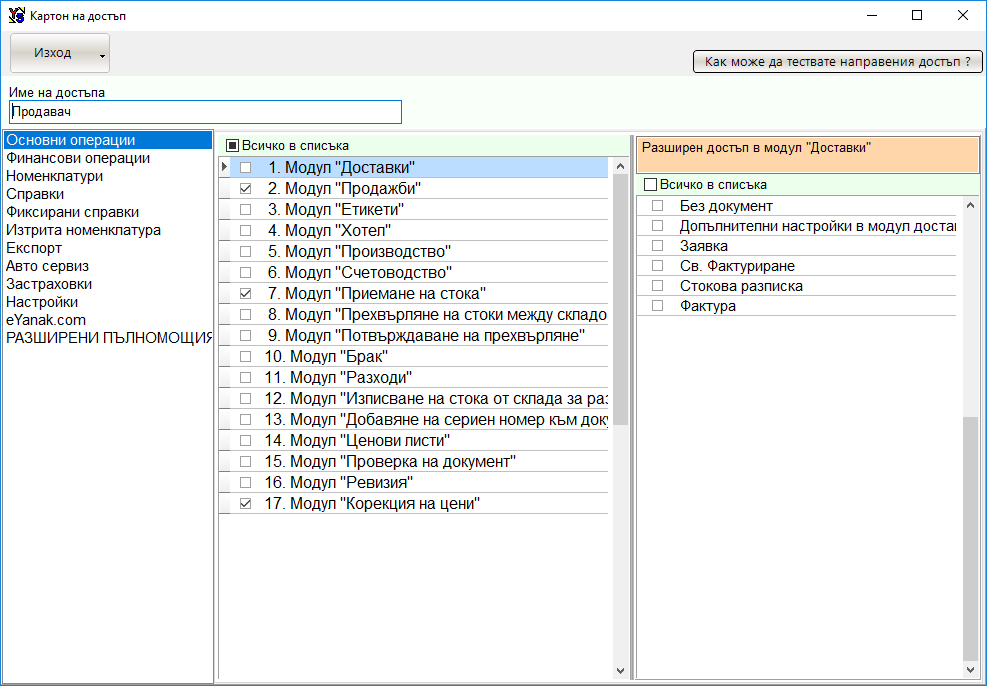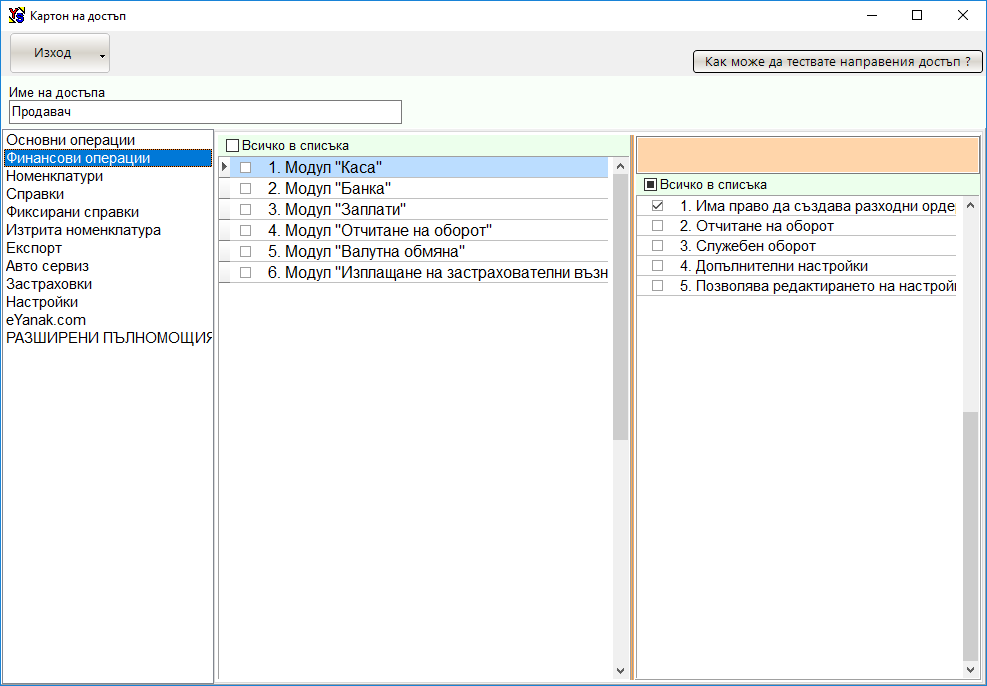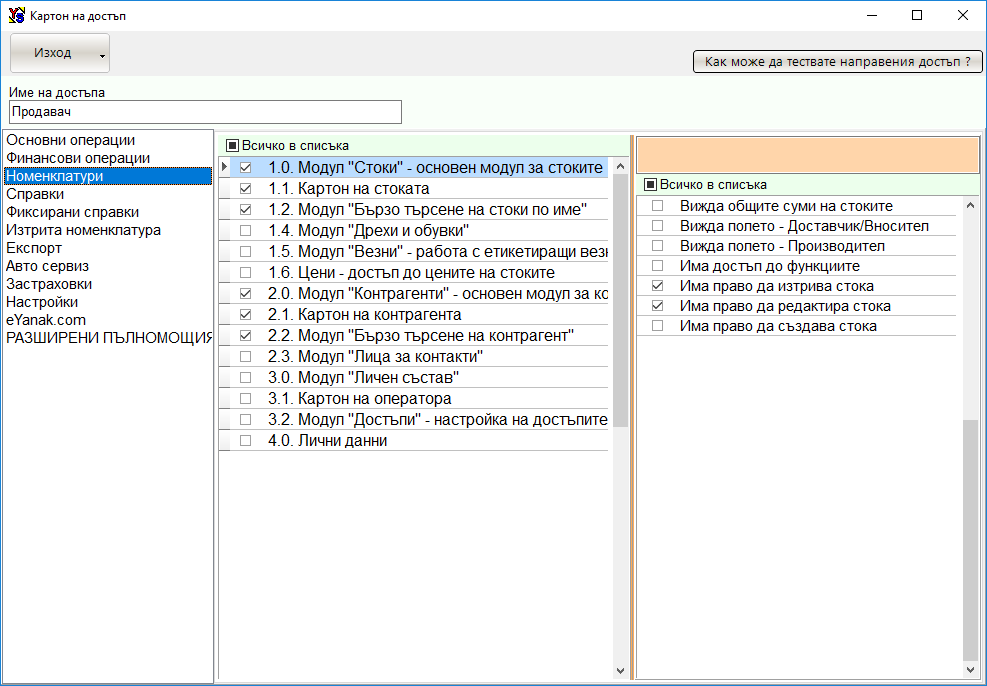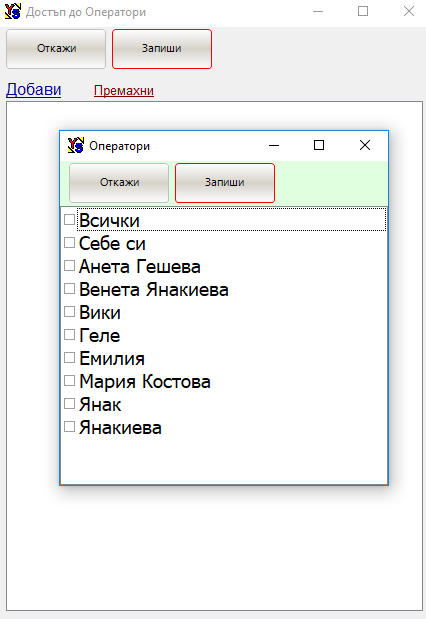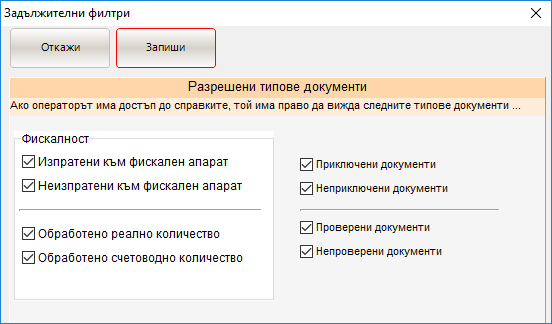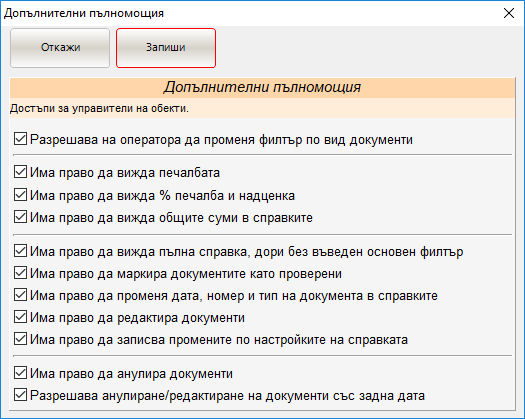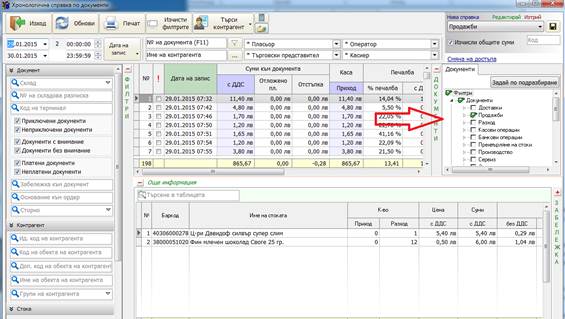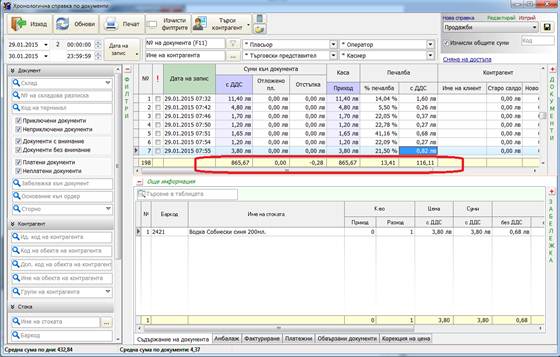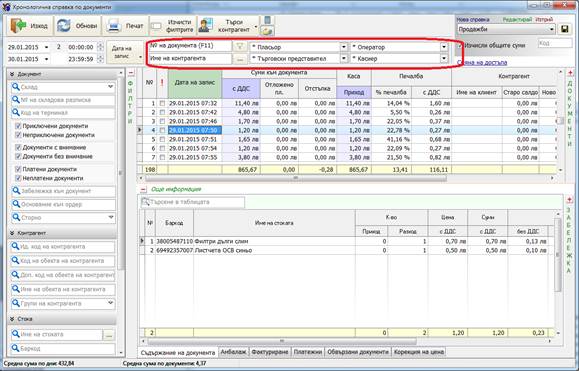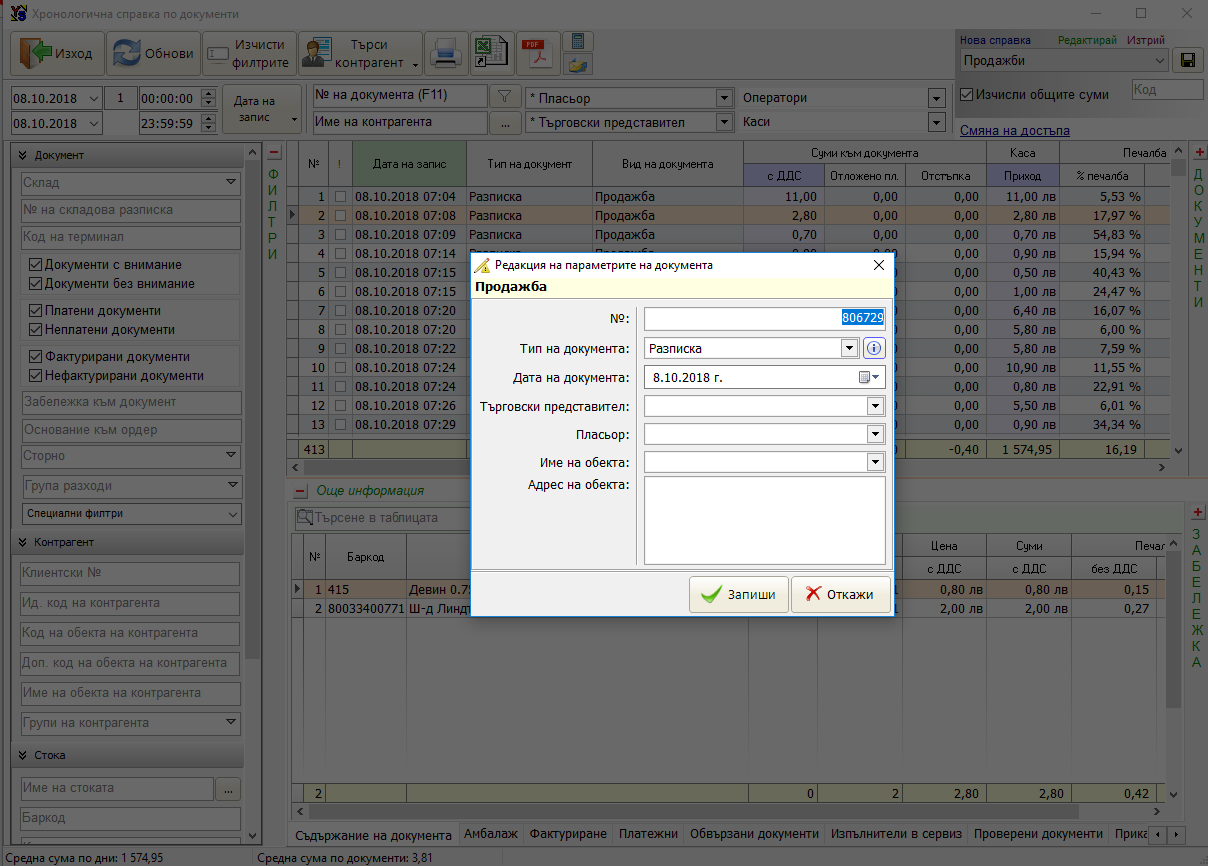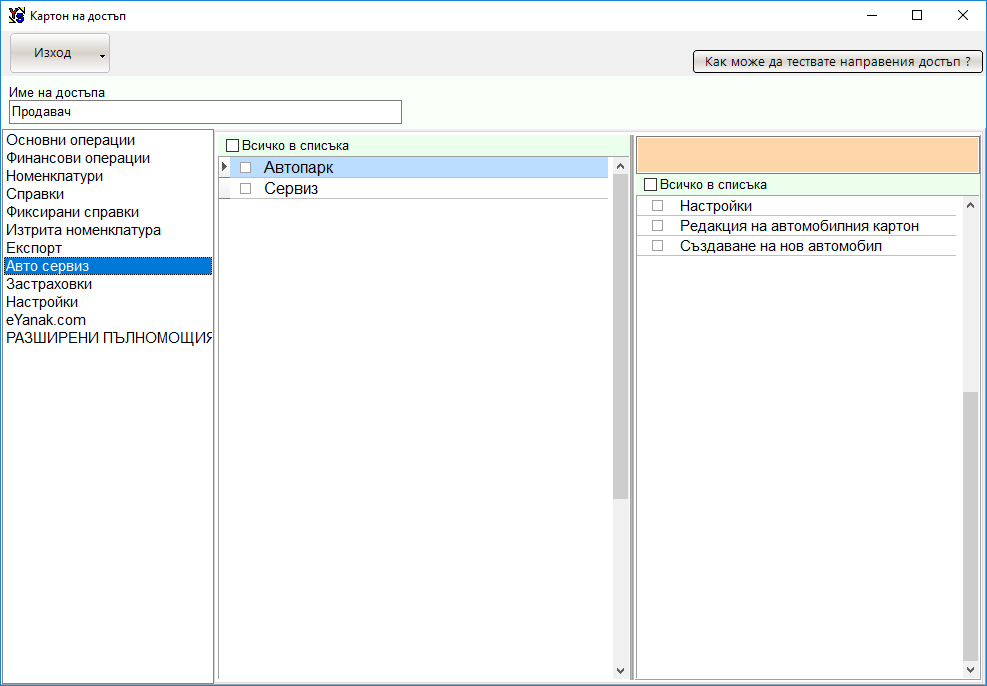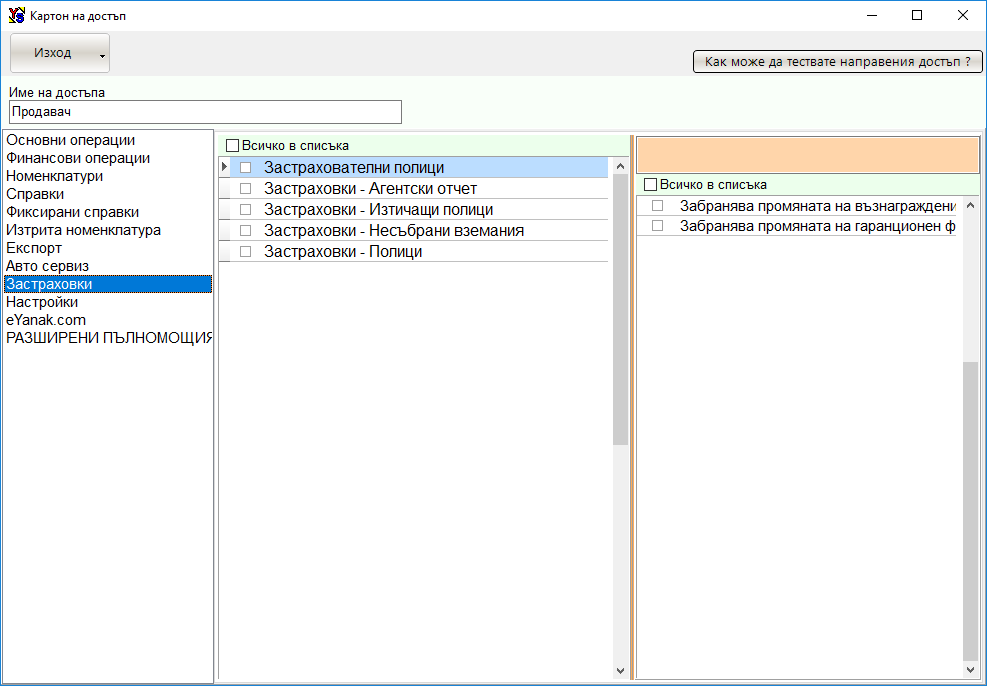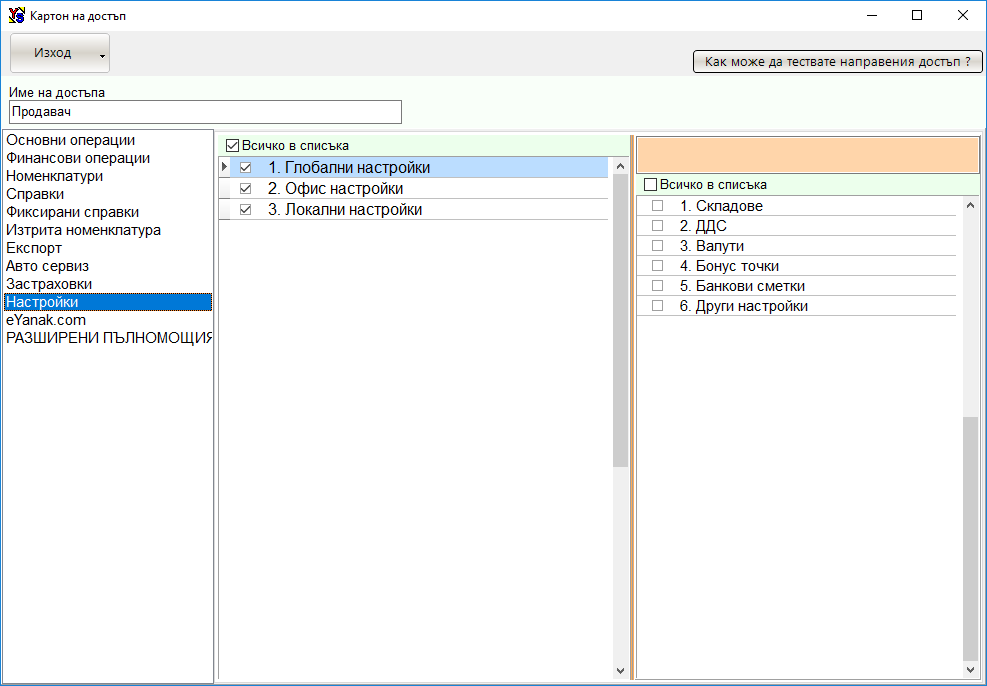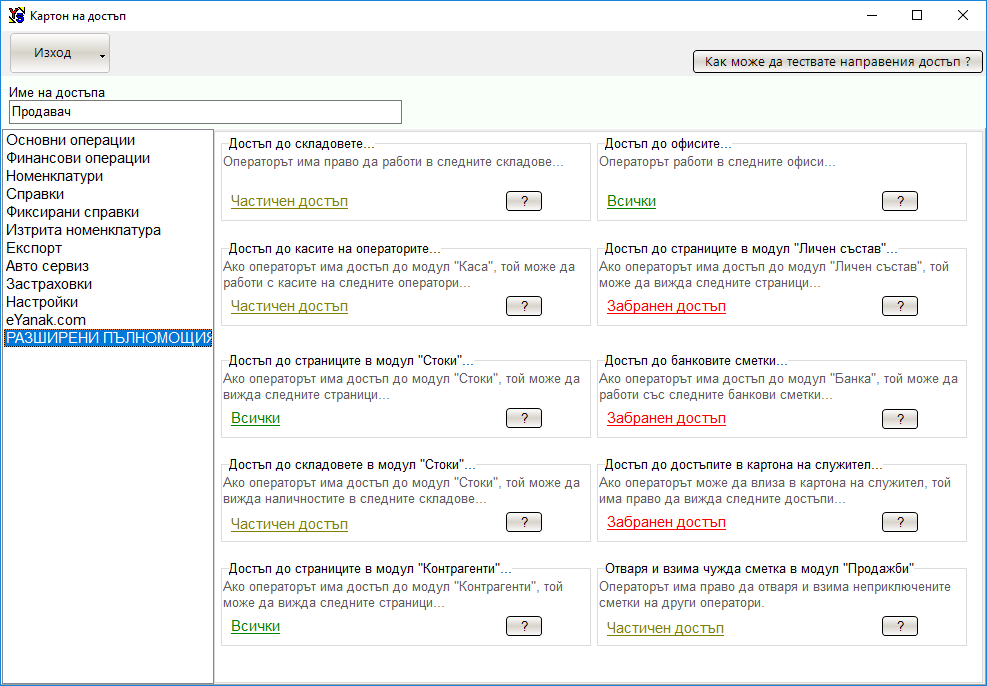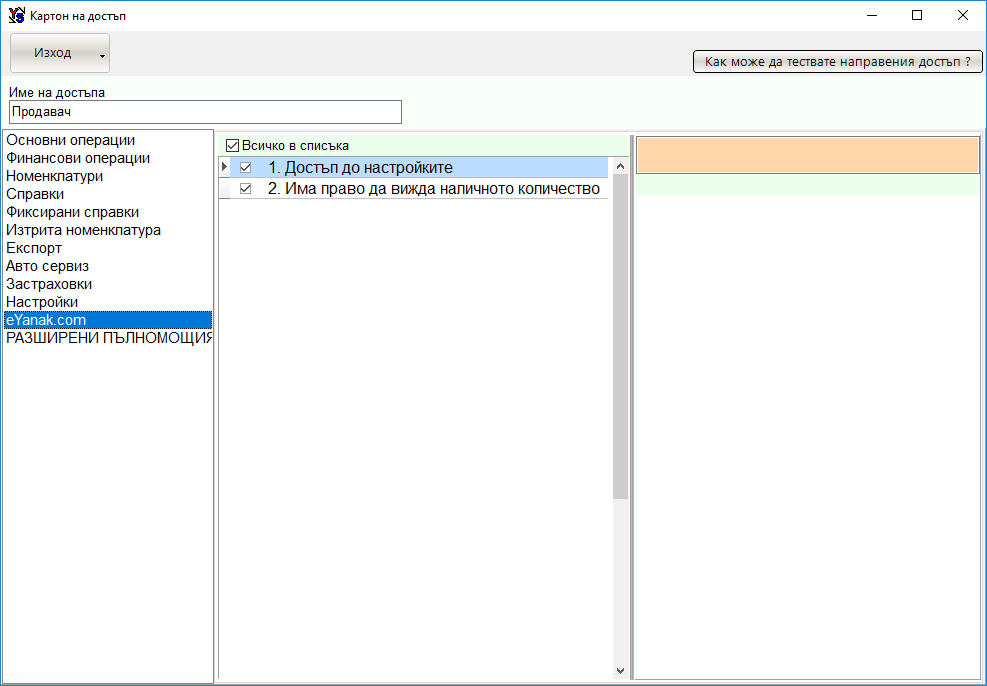ДОСТЪПИ В ПРОГРАМАТА
Чрез този модул се определят правата за достъп на операторите в програма „Янак“.
Достъпите в програмата се създават като шаблони, които се обвързват с отделните оператори. Един шаблон от достъпите може да се обвърже с неограничен брой оператори. Това означава, че може да направите само два или три достъпа и да закачите операторите към тях. Обвързването на шаблон за достъп с оператор се прави през картона на оператора.
В програмата има един оператор, който се нарича „Главен администратор“. Този оператор не се обвързва с шаблон за достъп. Главният администратор има пълни права в програмата и те не може да се ограничат. Всички останали оператори трябва да се обвържат с предварително направен шаблон за достъп.
Ако на определен оператор е необходимо да се направят права за достъп, различни от правата на останалите служители, направете индивидуален шаблон и го кръстете с името на оператора.
Когато се правят достъпи, за да се провери какво ще вижда оператора, е необходимо непрекъснато да се тества.
За да е по-лесен процесът на тестване, в момента на правенето на определен достъп, програмата превключва автоматично с неговите права. По този начин не трябва непрекъснато да сменяте операторите, за да проверявате достъпите. Това означава, че за да тествате не трябва да затваряте шаблона за достъп. В момента, в който го затворите, се възстановяват Вашите права за достъп.
Изключение прави само достъпът „Себе си“, т.е. за да тествате дали операторът вижда само своите документи, трябва да влезете в програмата с достъпа на самия оператор.
Достъпите стават активни веднага, след като ги запишете и за да ги тествате не е необходимо да рестартирате системата.
Достъпите на програмата се намират в основното меню на програма „ЯНАК“ -> „Номенклатура“ -> „Достъпи“.
За да създадете нов шаблон, натиснете „Нов достъп“.
За да редактирате достъпите на определен шаблон, трябва да го посочите и да натиснете „Редактиране“.
Както се вижда в снимките по-долу, шаблонът е разделен на страници.
ОСНОВНИ ОПЕРАЦИИ
В страницата с основни операции се намират достъпите до основните модули в програмата. Когато посочите един модул, ако за него има допълнителни настройки, те ще се видят в дясно на екрана, така както е показано за модул „Доставки“. Ако желаете операторът да не може да влиза в определен модул, изключете достъпа му.
НОМЕНКЛАТУРИ
На тази страница са достъпите до различните номенклатури в програмата, като „Стоки“, „Контрагенти“, „Личен състав“ и др.
ТУК Е ЕДИН ОТ ВАЖНИТЕ ДОСТЪПИ В ПРОГРАМАТА – 3.2. МОДУЛ „ДОСТЪПИ“ – НАСТРОЙКИ НА ДОСТЪПИТЕ В ПРОГРАМАТА. АКО РАЗРЕШИТЕ ТОЗИ ДОСТЪП, ОПЕРАТОРЪТ ЩЕ МОЖЕ ДА ПРОМЕНЯ ДОСТЪПИТЕ НА ДРУГИТЕ СЛУЖИТЕЛИ. НОРМАЛНО Е ДО ТОЗИ ДОСТЪП ДА ИМАТ ПРАВА САМО НАЙ-ДОВЕРЕНИТЕ СЛУЖИТЕЛИ НА ФИРМАТА.
За да отворите тези настройки, натиснете бутон „Всички“ показан на предната снимка.
За да може да ограничите в справките операторите да виждат само документи създадени от себе си или определени служители, използвайте този достъп. За целта трябва допълнително да им разрешите достъп до „Вид справка“, както и до „Вид документ“.
В този списък се поставят операторите, чиито документи трябва да може да се виждат от текущия достъп.
Достъпът определя кои оператори да се виждат в двата филтъра на справките – „Филтър по оператор“ и „Филтър по касиер“..
За да вижда всички оператори, е достатъчно да добавите само достъпа „Всички“, тоест не е необходимо да въвеждате операторите един по един. Ако желаете операторът да вижда само собствените си документи, добавете само „Себе си“.
Наричаме тези филтри задължителни, защото поне по един филтър от всяка двойка трябва да е включен, в противен случай няма да се покаже никаква справка. Тоест, всеки запис в програмата има поне един от двата параметъра.
За да може операторът да прави реални и пълни справки, нормалното състояние на достъпите е – „включен“.
ДОСТЪП ДО ВСИЧКИ ДОКУМЕНТИ, КАСАЕЩИ СЛЕДНИТЕ СКЛАДОВЕ
Ако операторът е управител на обект и трябва да вижда всички документи, които касаят движението на стоки в неговия склад, трябва в този списък да добавите склада му.
В този списък се поставят складове само когато желаете задължително операторът да вижда всички документи за определен склад.
В този случай, той ще вижда документите дори когато няма право да вижда записите от определен оператор.
За да вижда собствените си документи или документите на разрешените за него оператори, не е необходимо да добавяте склад, т.е. нормалното състояние на настройката е „Забранен достъп“.
Ако операторът е управител, може да му дадете допълнителни права от тук.
Тези достъпи служат за ограничаване на служителите, така че влизайки в справките, да не могат да виждат определени колони или да не могат да извършват определени действия. По-долу сме дали указания за онези, които смятаме за по-трудно разбираеми.
РАЗРЕШАВА НА ОПЕРАТОРЪТ ДА ПРОМЕНЯ ФИЛТЪР ПО ВИД ДОКУМЕНТ
Настройката ограничава правото на оператора да отваря частта в справката „Документи“, която се намира в дясно на екрана. По този начин, ако забраните това действие, операторът няма да може да променя филтрите за вид документ и ще вижда само предварително записаните справки.
ИМА ПРАВО ДА ВИЖДА ПЪЛНА СПРАВКА, ДОРИ БЕЗ ВЪВЕДЕН ОСНОВЕН ФИЛТЪР
Основни филтри са онези, които се намират в горната част на справката. Това са филтрите по: „N документ“, „Име на контрагент“, „Оператор“, „Касиер“, „Пласьор“, „Търговски представител“ и т.н. Ако на операторът не му е разрешен този достъп, за да направи справка, задължително трябва да въведе поне един от горните филтри. В противен случай, справката няма да работи. Така той ще вижда справката, филтрирана по определен параметър, без да може да вижда пълна справка за направените продажби.
ФИКСИРАНИ СПРАВКИ
Фиксирани справки са всички, които са строго специализирани за определен вид справка.
Такава е справката „ABC анализ на контрагенти“, „ABC анализ на продажби“, „Амбалаж в клиенти“,
Суми в касите“ и др. Чрез тези достъпи определяте до кои справки оператора ще има достъп.
РАЗШИРЕНИ ПЪЛНОМОЩТИЯ
Това са едни от най-важните настройки на достъпите в програмата, защото чрез тях ще може да ограничите достъпа до част от информацията, въпреки че оператора има достъп до съответния модул или справка.
Тук се правят допълнителни настройки, които разширяват пълномощията на операторите.
Те биват:
ДОСТЪП ДО СКЛАДОВЕ – изберете до кои складове ще има достъп оператора.
Чрез този достъп се определя с кои складове може да работи оператора.
Това ще му даде достъп да създава документи в съответните складове като доставки, продажби,
прехвърляне към склад, брак, производство и др.
Ако операторът има достъп и до справките, той ще има право да вижда и документите на избраните складове.
ВНИМАНИЕ!!!
За модул „Прехвърляне на стока между складове“, достъпът определя видимостта само на полето „Склад, от който се изписва“.
Видимостта на полето „Склад, в който се доставя“ се настройва в самия модул, индивидуално на всеки отделен компютър.
За да вижда всички складове, е достатъчно да добавите само достъп „Всички“, тоест не е необходимо да въвеждате складовете един по един.
ДОСТЪП ДО КАСИТЕ НА ОПЕРАТОРИТЕ
Ако операторът има достъп до модул“Каса“, тук може да определите до кои каси ще има достъп.
Достъпът е валиден за модул „Каса“ и за справката „Суми в касите“.
Той разрешава на оператора да вижда и работи с касата на избраните оператори и в справката да вижда сумите на тези каси.
За целта, освен този достъп, трябва да му разрешите да има право да влиза в модул „Каса“ и в справката „Суми в касите“.
Ако операторът има достъп до основните справки, във „Филтър по каса“ той ще вижда списък с всички касиери.
За да ограничите видимостта до отделни касиери в основните справки, използвайте допълнително и „Достъп до оператори“.
За да вижда всички каси, е достатъчно да добавите само достъпа „Всички“, тоест не е необходимо да въвеждате операторите един по един.
Ако желаете операторът да работи само със своята каса, добавете само „Себе си“.
ДОСТЪП ДО СТРАНИЦИТЕ В МОДУЛ „СТОКИ“
Ако операторът има достъп до модул „Стоки“, той ще има право да вижда следните страници в него…
Номенклатурите от стоки може да се разделят на отделни страници, като пример може да се разгледа базата на ресторант, където стоките са разделени на две страници – „Меню“ и „Продукти“.
Когато операторът има пуснат достъп до модул „Стоки“, може да го ограничите да вижда само определени страници, например „Меню“.
За да вижда всички страници, е достатъчно да добавите само достъп „Всички“, т.е. не е необходимо да въвеждате страниците една по една.
ДОСТЪП ДО СКЛАДОВЕТЕ В МОДУЛ „СТОКИ“
Ако операторът има достъп до модул „Стоки“, той може да вижда наличностите в следните складове…
Ако сте ограничили достъпа на оператора до определени складове, но желаете да вижда наличностите по тях, трябва да добавите тези складове в този достъп. Достъпът ще позволи на оператора да вижда наличности по складове, както в модул „Стоки“, така също и в модул „Продажби“. В модул „Продажби“ справката за наличност по складове се отваря по следния начин:
а) активирате стоката или я въвеждате за продажба;
б) докато е активна стоката или фокуса в таблицата е върху нея, натиснете клавишната комбинация „Ctrl+I“.
За да вижда всички складове, е достатъчно да добавите само достъп „Всички“, тоест не е необходимо да въвеждате складовете един по един.
ДОСТЪП ДО СТАНИЦИТЕ В МОДУЛ „КОНТРАГЕНТИ“
Ако операторът има достъп до модул „Контрагенти“, той може да вижда следните страници в него…
Ако за част от служителите желаете да скриете определени контрагенти, може да ги разделите на страници.
Например, клиентите в една страница, доставчиците в друга. По този начин ще може да ограничите достъпа до определена страница.
За да вижда всички страници, е достатъчно да добавите само достъп „Всички“, тоест не е необходимо да въвеждате страниците една по една.
ДОСТЪП ДО ОФИСИТЕ
Операторът има право да влиза в програмата, само когато се намира в един от избраните офиси.
Офисите в програмата се използват, когато работите с „Трансферен сървър“. Всеки отдалечен компютър, към който се прави трансфер на данни, е отделен офис. Чрез този достъп може да ограничите определен оператор да не може да влиза в програмата, когато се намира в определен офис. Например – операторът може да работи само в „Магазин София“, а в „Магазин Варна“ няма да може да влиза в системата. За целта добавяте само „Магазин София“.
За да влиза оператора във всички офиси, е достатъчно да добавите само достъп „Всички“, т.е. не е необходимо да въвеждате офисите един по един.
ДОСТЪП ДО СТРАНИЦИТЕ В МОДУЛ „ЛИЧЕН СЪСТАВ“
Ако операторът има достъп до модул „Личен състав“, той може да вижда следните страници…
Ако имате няколко управители, които имат свои подчинени служители и всеки от тях трябва да вижда само своите, трябва да създадете няколко страници в личния състав. Чрез този достъп може да ограничите управителя така, че да вижда само страницата със своите служители. Той ще може да използва модула, без да вижда чуждия персонал.
За да вижда всички страници, е достатъчно да добавите само достъп „Всички“, т.е. не е необходимо да въвеждате страниците една по една.
ДОСТЪП ДО БАНКОВИТЕ СМЕТКИ
Ако операторът има достъп до модул „Банка“, той може да вижда и да работи в следните банкови сметки…
Този достъп разрешава на оператора да работи в модул „Банка“ с банковите сметки, които са изброени тук.
Разбира се, за целта трябва допълнително да му разрешите от „Финансови операции“ достъпа до „Банка“.
Забраната на достъп до банкова сметка, няма да попречи да се гледа справката за движение по сметката.
За да вижда всички банкови сметки, е достатъчно да добавите само достъп „Всички“, тоест не е необходимо да въвеждате сметките една по една.
ДОСТЪП ДО ДОСТЪПИТЕ В КАРТОНА НА СЛУЖИТЕЛ
Може да създадете достъп на управител, който да има следните права:
o Да има право да влиза в модул „Личен състав“.
o Да има право да влиза в картона на операторите.
o Да има право да създава нови продавачи.
o Да няма право да обвързва операторите с друг шаблон за достъп, освен с шаблона „Продавач“ или по-точно, да има достъп само до избрани от Вас шаблони за достъп.
За да направите този достъп направете следното:
а) Забранете правото да се влиза в модул „Достъпи“, така ще ограничите достъпа до най-важния модул, отговарящ за защитата на информацията в базата данни. По този начин операторът няма да може да влиза и да променя правата за достъп на себе си и на другите оператори.
б) Създайте достъп с ограничени права, който да се използва от служителите и го именувайте –„Продавач“.
в) През разширените пълномощия на достъпите отворете настройката „Достъп до достъпите в картона на служител“ и в списъка от видими достъпи добавете само „Продавач“.